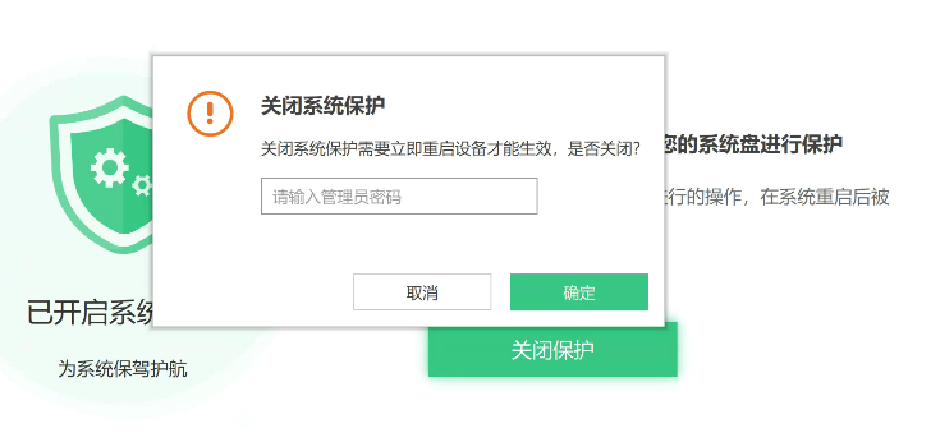外观
还原精灵和影子系统处理方法与技巧
1205字约4分钟
2024-11-06
前言:
部分学校为了防止电脑中病毒,确保教室设备有更久的使用寿命,给电脑装上了还原系统。而还原系统的存在会给教师日常使用我们软件来进行备课授课带来不便。甚至对于教师日常使用其他软件都会带来影响;目前学校教室里使用最多的还原系统为: “冰点还原系统(DeepFreeze)” 、“影子系统(PowerShadow Master)”以及“希沃管家”这三款软件。接下来我们就看看这几个软件该怎么去处理应对。
1、冰点还原系统
软件介绍
冰点还原(DeepFreeze)是由Faronics公司出品的一款系统还原软件,它可自动将系统还原到初始状态,保护系统不被更改,能够很好的抵御病毒的入侵以及人为的对系统有意或无意的破坏。还原精灵的安装不会影响硬盘分区和操作系统。轻松安装、动态保护、实时瞬间恢复,操作简单。安装了DeepFreeze的系统,无论进行了安装文件,还是删除文件、更改系统设置等操作,计算机重新启动后,一切将恢复成初始状态。
问题原因
冰点还原系统的存在,重启电脑后会将我们安装在电脑的金牌助教客户端给卸载掉。
解决方案:
①按住“shift”键+鼠标或者用手双击冰点还原头像或者按着CTRL+ SHIF+ALT再按F6调出界面 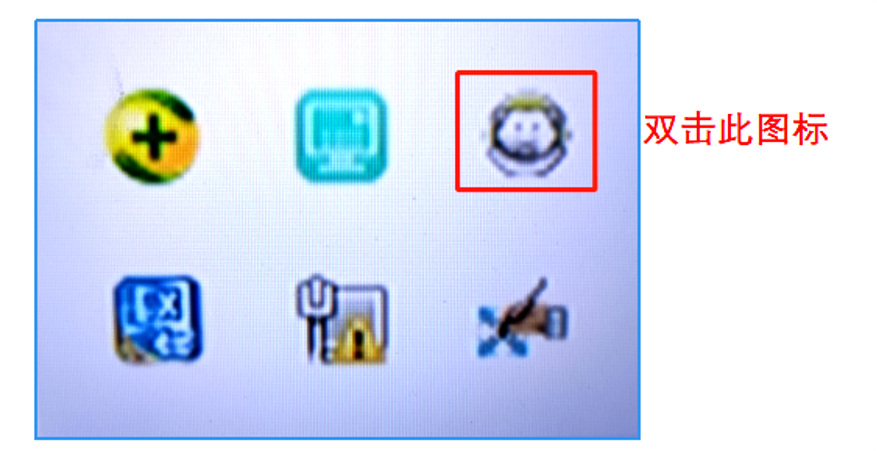
②之后会出现如下图的界面。再把“shift”键点掉,输入密码(密码由学校信息教师提供),确定。 
③进入如下界面后,点击“启动后解冻下”,并设置20次左右重启(即开关机20次之后还原系统再次启动), 这样能方便并确保教师的账号信息不会因为重启电脑后消失,更加方便使用。 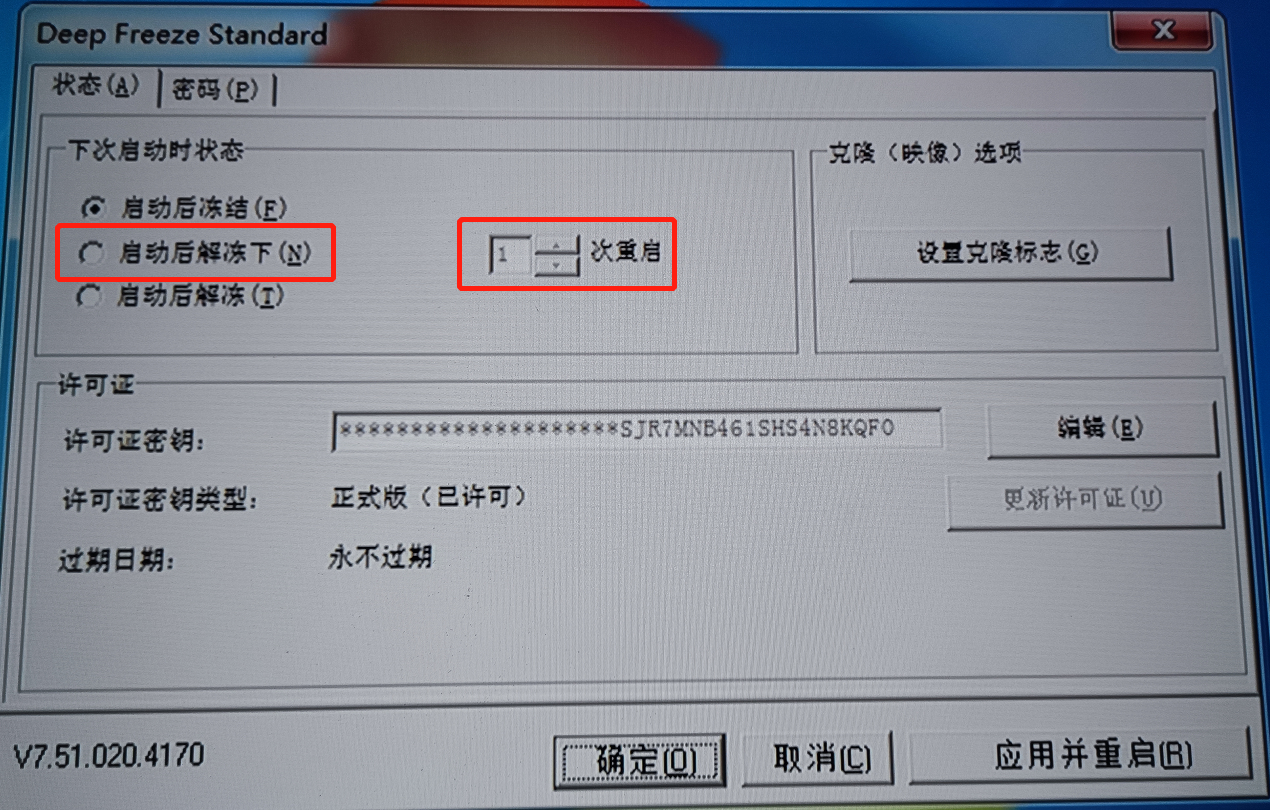
最后点击“应用并重启” 等待电脑重启再安装即可
2、影子系统
软件介绍
影子系统(PowerShadow Master),是隔离保护Windows操作系统,同时创建一个和真实操作系统一模一样的虚拟化影像系统。进入影子系统后,所有操作都是虚拟的,所有的病毒和流氓软件都无法感染真正的操作系统。系统出现问题了,或者上网产生垃圾文件,只需轻松的重启电脑,一切又恢复最佳状态。
说明介绍
影子系统和冰点还原系统原理基本一致,但操作上面却有所不同。
解决方案:
①在设备的右下角,找到上述图标,双击即可弹出密码输入界面;
②输入密码后(找学校信息教师) 在弹出来的界面中找到并点击“模式设置”;
③再点击“退出所有影子模式”,弹出来的页面直接点确定,之后等待电脑重启即可。
④电脑重启之后,安装好小海螺客户端之后,再按照上述的操作重新进入到影子系统界面;
⑤进入之后再次点击“模式设置”,并点击“进入影子模式”,之后教师关闭电脑后即可恢复;
(注:建议让教师把自己的小海螺账号密码输入并点击记住密码后再执行此操作)

3、希沃管家
软件介绍
希沃管家是希沃白板内置的一款类似360安全卫士、腾讯电脑管家的电脑软件。包括了垃圾清理、病毒查杀、弹窗拦截、优化加速以及集成了冰点还原系统。 
解决方案:
①双击打开 “希沃管家” 软件;
② 在弹出来的页面中,点击 “冰点还原”; 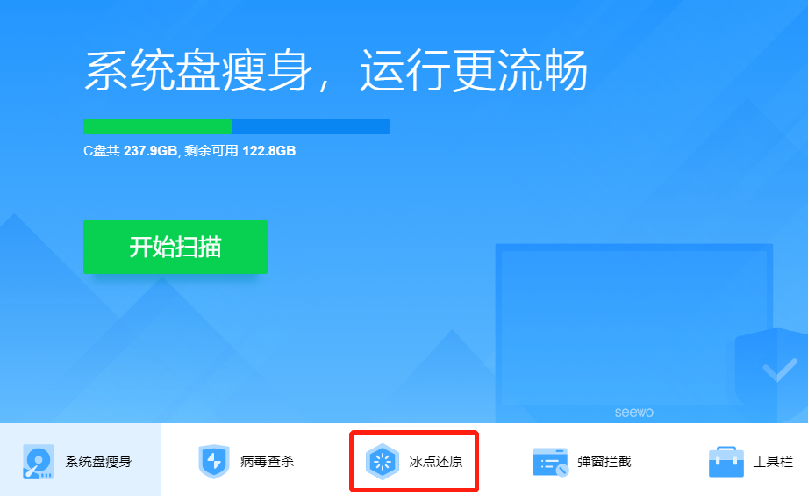
③再点击 “解除冰点还原” 或 “停止冰点还原” ,输入密码,确定,重启电脑后即可;
4、鸿合自带还原系统
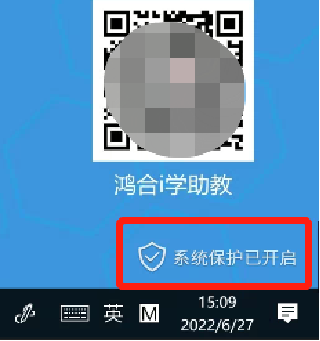 目前市面上稍微新一些的鸿合一体机都会自带有还原系统,原理与冰点还原系统基本一致,只要电脑右下角显示“系统保护已开启”就说明该电脑已经启用了还原系统了。接下来我们看看如何处理。
目前市面上稍微新一些的鸿合一体机都会自带有还原系统,原理与冰点还原系统基本一致,只要电脑右下角显示“系统保护已开启”就说明该电脑已经启用了还原系统了。接下来我们看看如何处理。
首先,找到“鸿合系统管家”软件,并双击进入。 
进入之后,点击上方的“系统保护”就能看到该设备开启了还原系统了 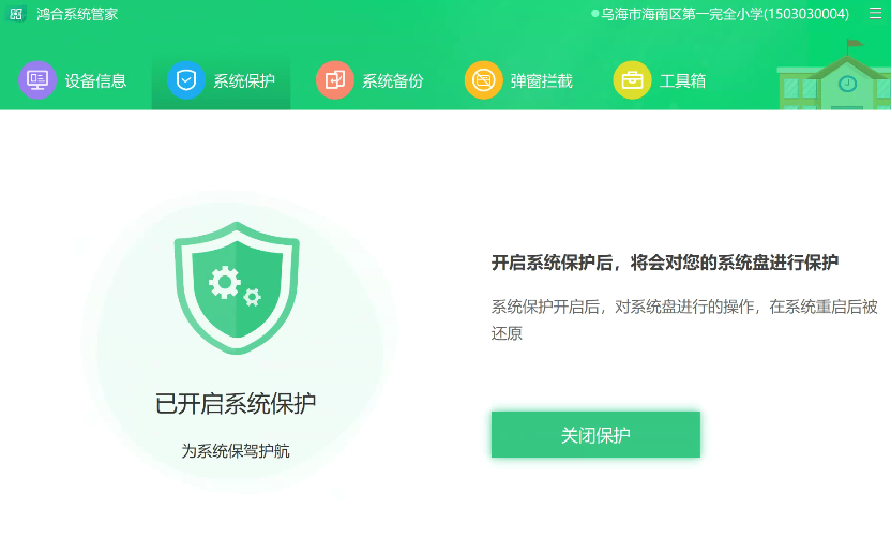
点击“关闭系统保护”,并输入密码后,电脑自动重启后就解除还原了